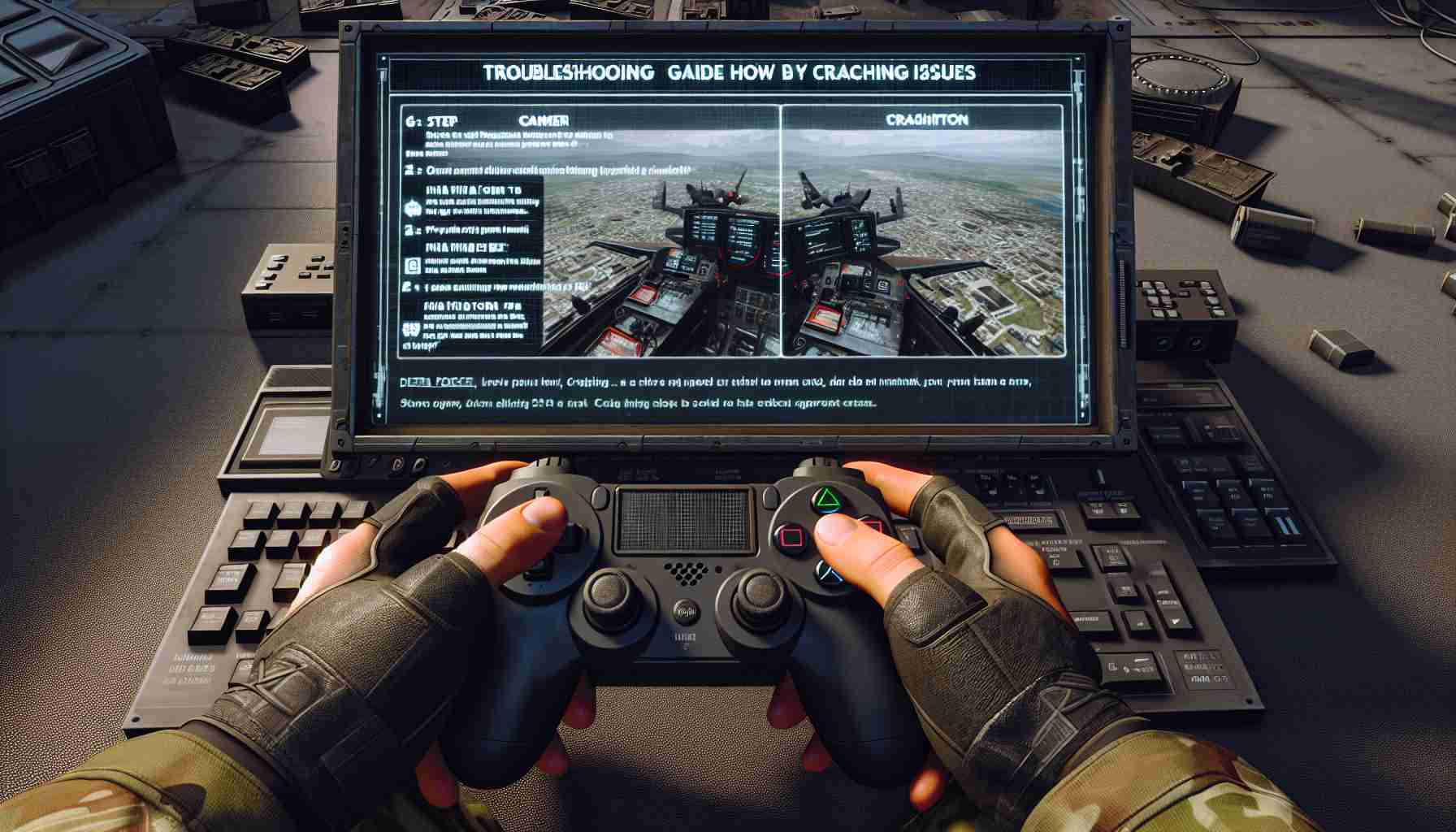اگر علاقمند به امتحان آخرین نسخه پیش نمایش Minecraft هستید، مهم است که بدانید چگونه آن را بر روی دستگاه خاص خود دانلود کنید. بدانید که اینکه شما از Xbox، PlayStation، کامپیوتر ویندوز یا دستگاه تلفن همراه استفاده کنید، فرایند به طور کلی باید به راحتی انجام شود.
دانلود بر روی Xbox One و Series X|S
دانلود پیش نمایشهای Minecraft بر روی کنسولهای Xbox از طریق فروشگاه دیجیتال بسیار آسان است. برای دانلود نسخه 1.21.30.22 پیش نمایش، این مراحل را دنبال کنید:
1. از داشبورد خود، به فروشگاه Microsoft یا کتابخانه Game Pass بروید.
2. در فیلد جستجو، عبارت “Minecraft Preview” را وارد کنید و enter را بفشارید.
3. صفحه نتیجهای را باز کنید.
4. دکمه “نصب” را انتخاب کنید.
دانلود بر روی PlayStation 4 و 5
دسترسی به پیش نمایشهای Minecraft بر روی کنسولهای PlayStation به روشی کمی متفاوت نیاز دارد. اینجاست که میتوانید این کار را انجام دهید:
1. ورود به نسخه PlayStation 4 از Bedrock بر روی کنسول خود.
2. تنظیمات را در منوی اصلی باز کنید.
3. در نوار کناری چپ، “پیشنمایش” را انتخاب کنید.
4. بر اساس کنسول خود یکی از “دریافت PlayStation 4 Preview” یا “دریافت PlayStation 5 Preview” را انتخاب کنید.
5. “دانلود” را برای اضافه کردن پیش نمایش به صف دانلود خود انتخاب کنید.
دانلود بر روی کامپیوترهای ویندوز 10/11
فرایند دانلود پیش نمایشها بر روی کامپیوترهای ویندوز به تفاوتی بستگی دارد که آیا قبلاً یک پیش نمایش نصب شده داشتهاید یا خیر. در ادامه، مراحل هر دو حالت آورده شده است:
اگر پیش نمایشی را قبلاً نصب کردهاید:
1. برنامه Microsoft Store را باز کرده و به کتابخانه خود بروید.
2. دکمه “بازیها” را فشار داده و پیش نمایش نصب شده خود را پیدا کنید.
3. در صورت موجودیت، دکمه “بهروزرسانی” را فشار دهید.
اگر پیشتر هیچ پیشنمایشی را دانلود نکردهاید:
1. برنامه Minecraft Launcher client را باز کنید.
2. نسخه ویندوز بازی را انتخاب کنید.
3. روی دکمه “آخرین انتشار” کلیک کرده و به جای آن “آخرین پیش نمایش” را انتخاب کنید.
4. بر روی دکمه “نصب” سبز برای شروع دانلود کلیک کنید.
دانلود بر روی دستگاههای تلفن همراه Android/iOS
دسترسی به پیشنمایشهای Minecraft بر روی دستگاههای Android و iOS نیازمند استفاده از راههای مختلف بر اساس سیستم عامل است. به این صورت میتوانید عمل کنید:
در Android:
1. برنامه فروشگاه Google Play Store را باز کرده و صفحه فروشگاه بازی را پیدا کنید.
2. تا زمانی که بخواهید بخش “عضویت در بتا” را مشاهده کنید.
3. بر روی لینک همراه کلیک کنید تا بانی پایه بازی با ورژن پیشنمایش جایگزین شود.
در iOS:
1. اگر این برنامه را دارید، برنامه TestFlight را از App Store دانلود کنید.
2. برو به صفحه آزمایشی Apple و با استفاده از حساب کاربری Apple خود ثبت نام کنید.
3. پس از دریافت دعوتنامه ایمیل، بازش کنید و “مشاهده در TestFlight” را انتخاب کنید.
4. اگر تست کننده جدید هستید، روی “قبول” ضربه بزنید یا اگر تست کننده بازگشتی هستید روی “بهروزرسانی”/”باز کردن” ضربه بزنید.
تمامی این مراحل همه چیز است! به یاد داشته باشید که بیشتر پیشنمایشها به صورت خودکار بروزرسانی میشوند، اما بمکان است برای نسخههای ویندوز 10/11 از فروشگاه Microsoft بروزرسانی دستی لازم باشد. دریافت خوشحال و لذت بردن از کاوش در ویژگیها و رفع اشکالات جدید در Minecraft!
اطلاعات مرتبط اضافی:
– Minecraft یک بازی ویدئویی سندباکس توسعه داده شده توسط Mojang Studios است.
– این بازی اصلاحشده اولین بار در سال 2011 منتشر شد و از آن زمان تبدیل به یکی از پرفروشترین بازیهای ویدئویی تاریخ شده است.
– Minecraft بر روی یک فراگیر از پلتفورمها مانند Xbox، PlayStation، ویندوز، macOS، لینوکس، اندروید و iOS در دسترس است.
– این بازی به بازیکنان اجازه میدهد جهانهای مجازی ساخته شده از بلوکها را بسازند و بررسی کنند.
– در Minecraft یک جامعه اختصاصی از بازیکنان وجود دارد که محتوای سفارشی خود را مانند نقشهها، مدها و بستههای منابع خود را ایجاد و به اشتراک میگذارند.
پرسشها و پاسخهای مهمترین:
پ: چیست پیشنمایش Minecraft؟
پ: پیشنمایش Minecraft، یک نسخه پیش معرفی از بازی است که به بازیکنان اجازه میدهد تا ویژگیها، تغییرات و رفع اشکالات جدید را پیش از انتشار رسمی به عموم آزمایش کنند.
پ: آیا میتوان بازی چندنفره در نسخههای پیشنمایش Minecraft انجام داد؟
پ: بله، بازی چندنفره در نسخههای پیشنمایش Minecraft پشتیبانی میشود. با این حال، باید توجه داشت که همه بازیکنان احتمالاً به همان نسخه پیش نمایش دسترسی ندارند، بنابراین پیشزمانی ممکن است متفاوت باشد.
پ: آیا هر گونه خطرات یا معایبی در دانلود نسخههای پیشنمایش Minecraft وجود دارد؟
پ: از آنجایی که نسخههای پیش نمایش نسخههای نهایی بازی نیستند، ممکن است مشکلات فنی، خطاها یا مسائل دیگری وجود داشته باشد که ممکن است بر روی بازی تأثیر بگذارد. همچنین این احتمال وجود دارد که ویژگیها یا تغییرات در نسخه پیش نمایش با نسخه نهایی متفاوت یا حذف شوند.
چالشها یا اختلافات کلیدی:
– یکی از چالشهای اصلی مرتبط با دانلود نسخههای پیشنمایش Minecraft، اطمینان از سازگاری با سایر بازیکنان است. اگر همه بازیکنان در یک بازی چندنفره همان نسخه پیش انتشار را نداشته باشند، احتمالاً قادر به بازی با یکدیگر نخواهند بود.
– یک چالش دیگر، احتمال بروز باگها یا مشکلات فنی در نسخه پیشنمایش است که ممکن است بر روی بازی یا پایداری تأثیر منفی بگذارد.
– اختلافات ممکن است اگر نسخه پیشنمایش تغییرات یا ویژگیهایی را شامل شود که در جامعه Minecraft غیرطبیعی یا مورد انتقاد قرار گیرند.
مزایا:
– امکان دسترسی زودهنگام به ویژگیها، تغییرات و رفع اشکالات جدید بازی.
– آزمایش نسخههای پیشنمایش به بازیکنان کمک میکند تا بازخورد خود را به توسعهدهندگان ارائه دهند و به بهبود بازی کمک کنند.
– نسخههای پیش نمایش میتوانند تجربهای جدید و هیجانانگیز برای بازیکنان فراهم کنند که از انتشار پایدار خود متفاوت باشند.
معایب:
– نسخههای پیشنمایش ممکن است نسبت به نسخه پایدار کمتر پایدار و بیشتر به نقص و خطاهای نرمافزاری حساس باشند.
– مشکلات سازگاری با سایر بازیکنانی که همان نسخه پیش نمایش را ندارند.
– تجربه در نسخههای پیشنمایش ممکن است با نسخه نهایی متفاوت باشد و تغییرات یا ویژگیها ممکن است برای ویرایش نهایی تحت تغییر قرار گیرد یا حذف شوند.
پیوندهای مرتبط پیشنهادی:
– وبسایت رسمی Minecraft
– نسخه پیشانتشار Minecraft 1.17.1
– نسخه پیشانتشار Minecraft 1.17.1
– انجمن Minecraft